Microsoft geht mit seiner fast ballistischen Android-Intervention All-In, nachdem es seine Ziele für Windows 10 Mobile aus den Augen verloren hat. Der Redmond-Riese hat bereits einen eigenen Launcher, einen Edge-Browser und die Office-Produktivitätssuite für Android verfügbar gemacht und plant nun, Google Mail für sein Geld zu nutzen. Microsoft Outlook war bereits ein erstklassiger mobiler E-Mail-Client, wurde jedoch jetzt mit Add-Ins ausgestattet, mit denen Sie Ihre Produktivität unterwegs verbessern können. Microsoft hat Add-Ins vor langer Zeit im Web verfügbar gemacht, stellt jedoch endlich die Add-Ins von Drittanbietern in der mobilen App zur Verfügung. Schauen wir uns also an, wie Sie die Add-Ins in der Outlook-App unter Android oder iOS aktivieren und verwenden können:
Add-Ins für die Microsoft Outlook App
Hinweis: Ich habe die Add-Ins in Microsoft Outlook v2.2.48 auf meinem Xiaomi Redmi Note 3 ausprobiert und die Add-Ins haben einwandfrei funktioniert. Die Möglichkeit, Add-Ins zu installieren, ist auch in Microsoft Outlook für iOS-Geräte verfügbar.
Wenn Sie regelmäßig ein Outlook.com- oder Office 365-Unternehmenskonto verwenden, verbessern die Add-Ins die Funktionen des E-Mail-Clients auf Ihrem Android-Gerät weiter. Hier sind die Schritte, die Sie ausführen müssen, um die Add-Ins in der mobilen App von Outlook zu aktivieren und zu verwenden:
1. Sobald Sie das installiert haben Microsoft Outlook App (Kostenlos) aus dem Play Store und in Ihrem Konto angemeldet, Tippen Sie oben rechts auf das Zahnrad „Einstellungen“.
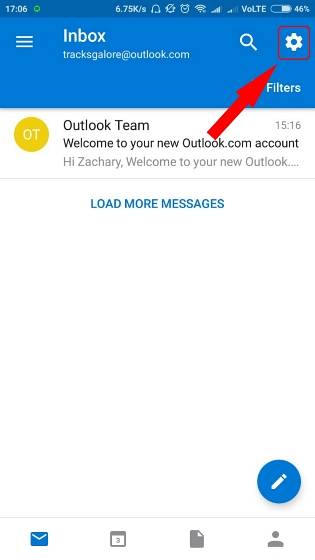
2. Hier, runterscrollen zum "Verbundene Apps und Add-Ins" Abschnitt und Tippen Sie auf "Add-Ins", um die Liste aller Apps von Drittanbietern zu öffnen verfügbar in der Outlook-App.
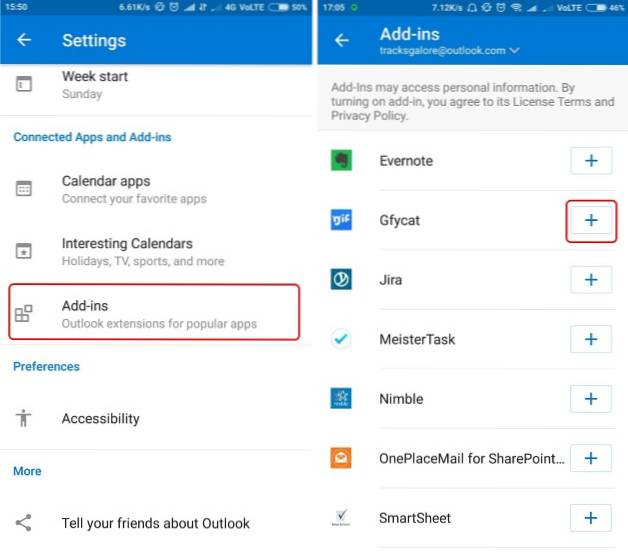
2. Aus der Add-Ins-Liste, Tippen Sie auf das Symbol '+' neben dem Namen des Add-Ins Sie möchten die Outlook-App installieren und verwenden. Ich installiere das Gfycat- und Microsoft Translate-Add-In, für das keine Anmeldeinformationen erforderlich sind, um die Funktionsweise der Funktion zu demonstrieren. Das '+' wird nach der Installation des Add-Ins blau markiert.
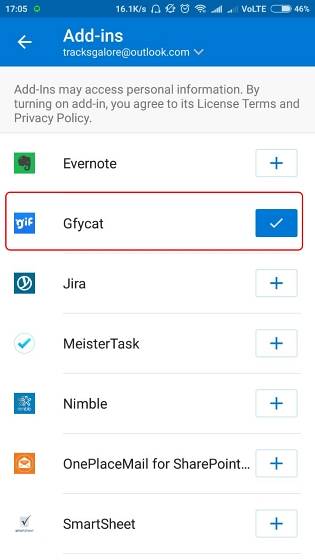
Hinweis: Bei anderen Add-Ins wie Trello, Evernote und anderen müssen Sie sich möglicherweise anmelden, um Outlook Zugriff auf die Daten zu gewähren, auf die Sie in der E-Mail-App auf Ihrem Android-Gerät zugreifen möchten.
3. Jetzt können Sie zu Ihrem Posteingang zurückkehren (fokussiert oder anderweitig in der Outlook-App) und Öffnen Sie eine der E-Mails, um festzustellen, dass neben den Absenderdetails ein neues Add-Ins-Symbol angezeigt wird und unter der Antwortschaltfläche.
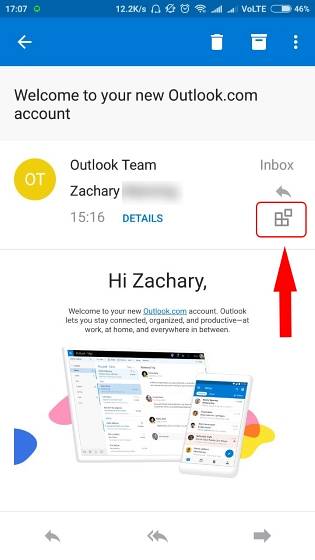
4. Tippen Sie auf "Add-In" -Symbol zur Auswahl der App, die Sie verwenden möchten innerhalb des E-Mail-Clients um Ihre täglichen Aufgaben zu vereinfachen. Wie im unten angehängten Screenshot zu sehen ist, kann ich direkt auf jede E-Mail mit einem GIF antworten oder den Inhalt einer gesamten E-Mail in der App selbst übersetzen.
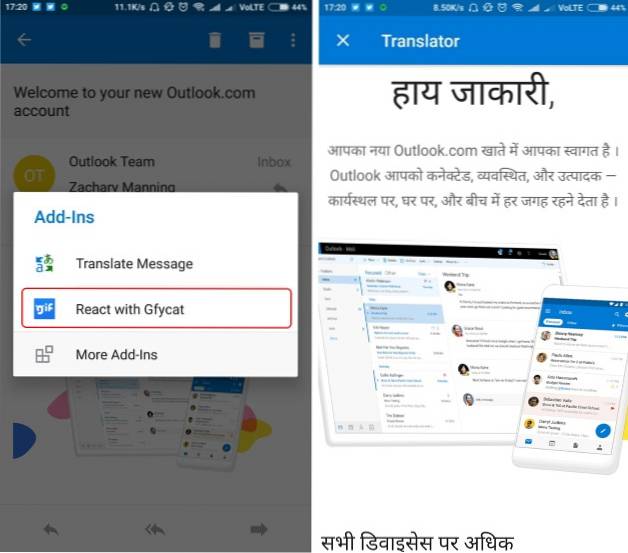
Microsoft hat die Add-Ins derzeit nur für seine eigenen E-Mail-Adressen verfügbar gemacht, plant dies jedoch Stellen Sie die Funktion Konten von Drittanbietern wie Google Mail zur Verfügung, die sehr bald über die Outlook-App angemeldet sind. Die Add-On-Funktion in Outlook ähnelt den Add-Ons, die Google Mail kürzlich zu seiner Plattform hinzugefügt hat. Die Benutzer müssen die Add-Ons über den Web-Google Mail-Client installieren, sie werden jedoch verfügbar und funktionieren auch in der mobilen Google Mail-App.
SIEHE AUCH: So installieren und verwenden Sie Google Mail-Add-Ons, um produktiver zu werden
Laden Sie Ihren Posteingang mit Outlook-Add-Ins auf
Auf dem Weg zu einer mobilen Welt werden die Add-Ins dazu beitragen, unser tägliches Leben zu vereinfachen und produktiver zu gestalten. Bei der Installation dieser Add-Ins von Drittanbietern verlassen Sie den E-Mail-Client nicht, indem Sie alle erforderlichen Daten auf Knopfdruck bereitstellen. Ich habe bereits einige der Team-Sharing-Apps auf meinem Outlook-Client installiert und die Erfahrung war super reibungslos. Es ist sicherlich eine willkommene Ergänzung zum mobilen Service des E-Mail-Clients.
Derzeit sind nur eine begrenzte Anzahl von Add-Ins in der App verfügbar. Ich freue mich jedoch, dass sich weitere Partner dem Bestreben anschließen, die Gesellschaft produktiver zu machen. Was halten Sie von Add-Ins im mobilen Outlook-Client für Android? Lass es uns in den Kommentaren unten wissen.
 Gadgetshowto
Gadgetshowto



![Bings Top-Suchanfragen von 2012 in verschiedenen Kategorien [Liste]](https://gadgetshowto.com/storage/img/images/bings-top-searches-of-2012-in-various-categories-[list]_2.jpg)